Trong bài viết này, chúng tôi muốn chia sẻ với người dùng 2 cách cực kỳ đơn giản để có thể nhanh chóng xem địa chỉ Mac trong máy tính của mình. Vui lòng tham khảo chúng qua bài viết dưới đây nhé!
Địa chỉ MAC (viết tắt của Media Access Control) là một mã được gắn mặc định cho từng phần cứng. Đây chính là cái card mạng của máy tính, điện thoại, máy tính bảng, vv. Thông thường, địa chỉ Mac chứa sáu cặp hai ký tự và được ngăn cách nhau bằng dấu gạch ngang.
Ví dụ: 68-F7-28-11-C5-3D.
Mục đích sử dụng chính của địa chỉ Mac đó là giúp chúng ta kiểm soát các kết nối không dây trên Access Point, Router. Đồng thời, đánh dấu phần cứng để người dùng biết và phân biệt nó với các loại khác. Ví dụ: nếu bạn sống tại khu chung cư có lắp 1 mạng Wifi hoàn toàn miễn phí và chỉ muốn bạn và chồng sử dụng nó thì sẽ lấy 2 cái địa chỉ Mac đó thêm vào bộ phát Wifi. Kết quả, người dùng khác có bắt được sóng cũng không thể dùng được.
Cách 1:
Để xem địa chỉ Mac trong máy tính của bạn, vui lòng thực hiện theo 3 bước đơn giản dưới đây:
Bước 1: Chạy cửa sổ RUN
Trước tiên, người dùng cần nhấn tổ hợp phím tắt Cửa sổ+R để hiển thị cửa sổ RUN. Sau khi nó xuất hiện, gõ dòng chữ cmd và nhấn OK để tiếp tục.
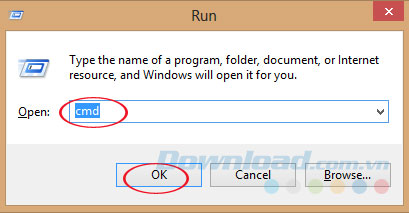
Bước 2: Kiểm tra địa chỉ MAC
Ở bài viết trước, để tìm địa chỉ IP thì bạn gõ dòng chữ ipconfig. Tuy nhiên, để tra cứu địa chỉ Mac, bạn phải nhập dòng chữ ipconfig/all rồi nhấn phím Enter trên bàn phím.
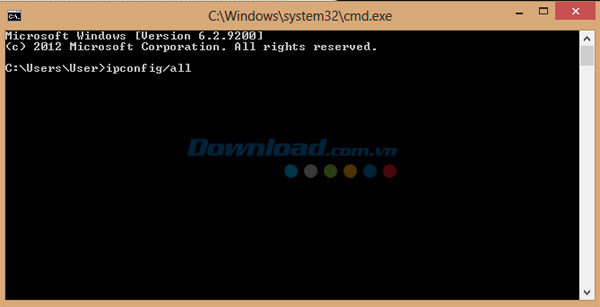
Bước 3: Tìm Physical Address
Sau đó, để xem địa chỉ Mac, bạn tìm dòng Physical Address. Các thông số hiển thị bên cạnh dòng chữ này chính là địa chỉ Mac của máy tính.
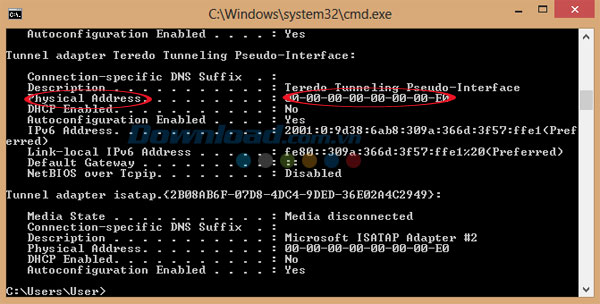
Rất dễ dàng để xem địa chỉ Mac của máy tính phải không ạ? Chỉ với 3 bước đơn giản như trên là bạn đã có thể tra cứu địa chỉ Mac trong máy tính của mình.
Cách 2:
Vào Start và chọn Control Panel. Sau đó, click chuột vào menu Network and Internet, rồi chọn View network status and tasks (đối với windows 7). Còn đối với Windows 8, vui lòng bấm Network and Sharing Center và nhấp chuột vào khu vực được khoanh tròn màu đỏ.
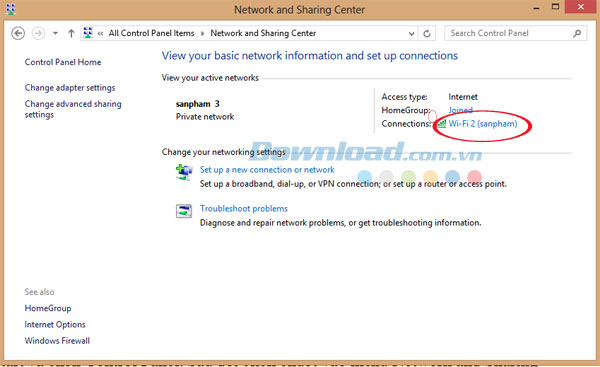
Sau đó, một cửa sổ nhỏ sẽ xuất hiện, vui lòng bấm Details...
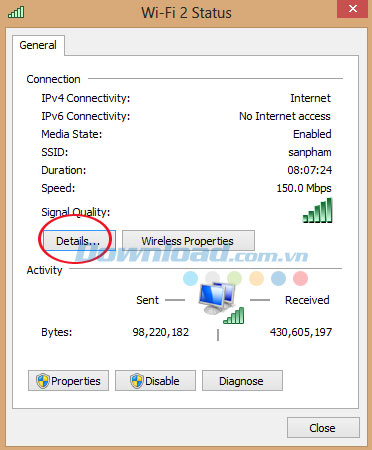
Trong cửa sổ Network Connection Details, bạn tìm dòng chữ Physical Address. Ở đây, sẽ cho bạn biết địa chỉ Mac trong máy tính của mình.
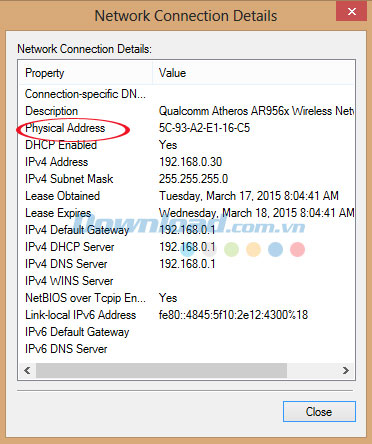
Chúc các bạn thực hiện thành công và nhanh chóng tìm thấy địa chỉ Mac của máy tính nhé!
